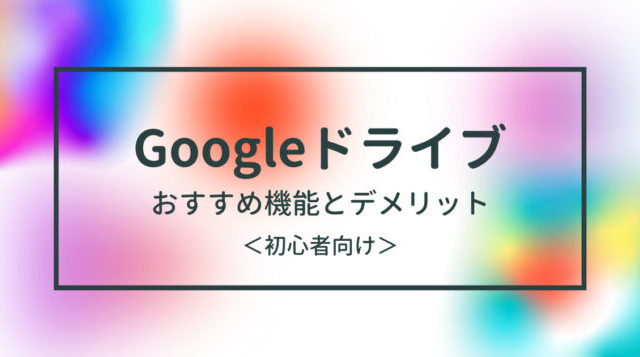こんにちは。とまりです。
今回は
Googleドライブで、ファイルを共有する方法
をご紹介します。
皆さんファイルの共有ってどのようにしていますか?
私はメール添付で送ることが多かったのですが、
写真を何枚も送るのは手間だし、
容量が大きいファイルだと送れなかったり・・
ということがありました。
でも、
Googleドライブを使えば、
URLでファイル共有が可能
でとても便利です。
この記事を読めば、URLで簡単にファイル共有が出来るようになります。
ぜひお試しください^^
Googleドライブとは?
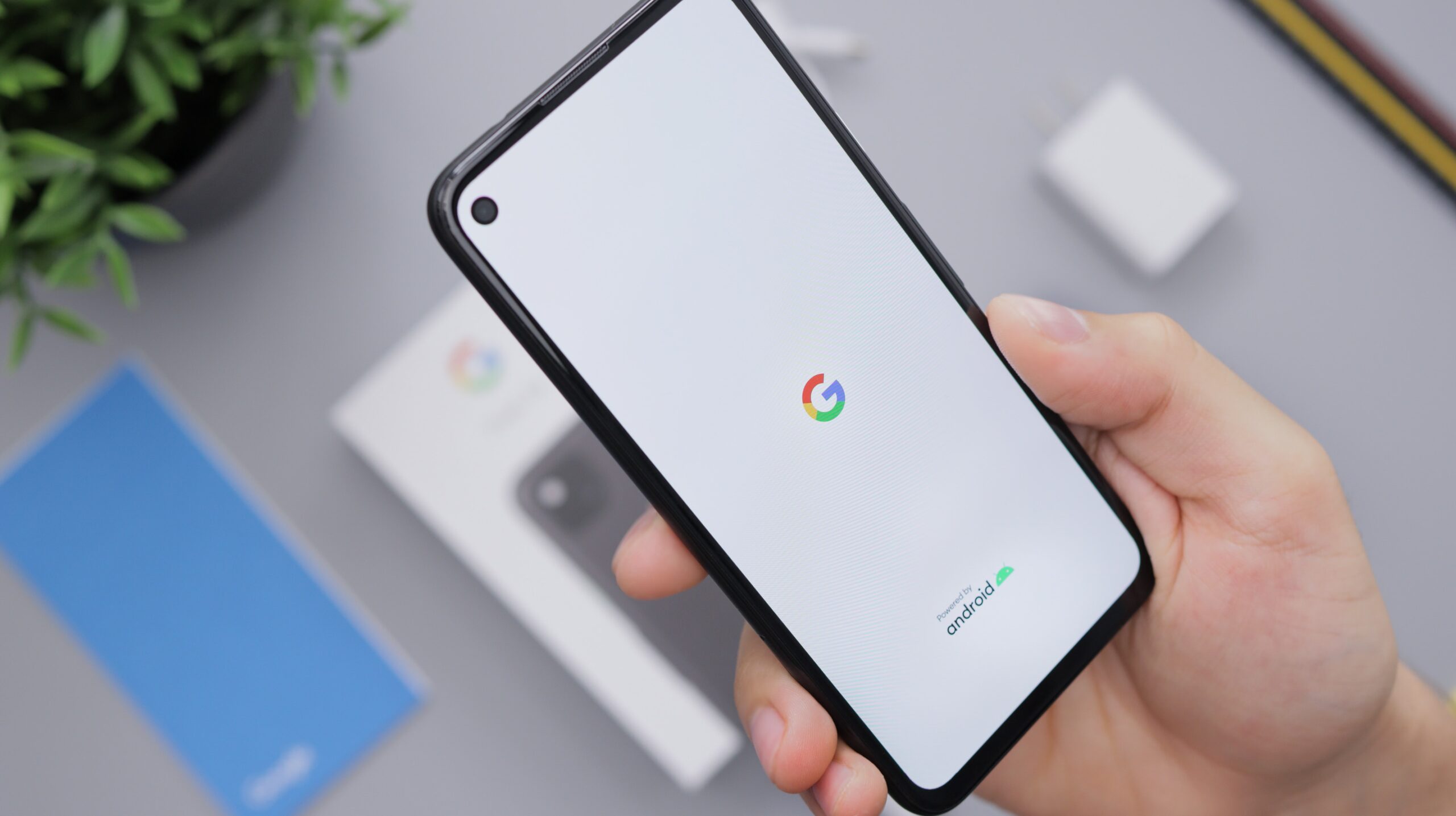
Googleドライブとは、グーグルが提供しているオンライン上のファイル保管サービスです。
オンラインにデータを保存することで、
PCからだけでなくスマートフォンからも確認が可能になります。
Googleドライブの特徴は、
- Googleのアカウントがあれば無料で誰でも使えること
- 15G利用可能であること
でしょうか。
ただし15Gというのは、Googleフォト、Gmailの利用容量の合計になります。
Googleドライブで出来ること

Googleドライブは、
Googleアカウントに紐づけ
されているので、
同じアカウントでアクセスすれば、
異なるスマートフォンや、タブレット、PCからアクセスが出来ます。
また、オンライン上で、
- 資料の作成や編集
- ファイルの保存
- ファイルの共有
などを行うことができ、
URLを発行すれば第3者ともやりとりが可能です。
これがとっても便利です!
メールなどにファイルを添付して都度やりとりしなくても、
Googleドライブ内でファイルを共有して、確認編集をスムーズに行うことが出来ます。
Googleドライブでファイルを共有する方法
では早速共有していきましょう。
1.ファイルをアップロードする
①Google画面から、ログインします。
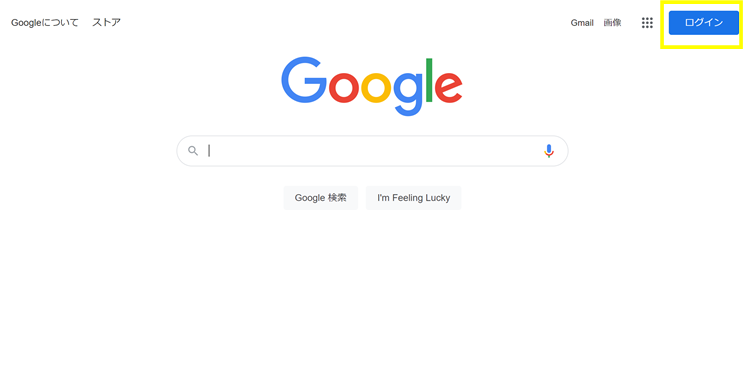
※Googleアカウントがない方は、アカウント取得が必要です。
②ログインするとアカウントを示すマークが表示されます。
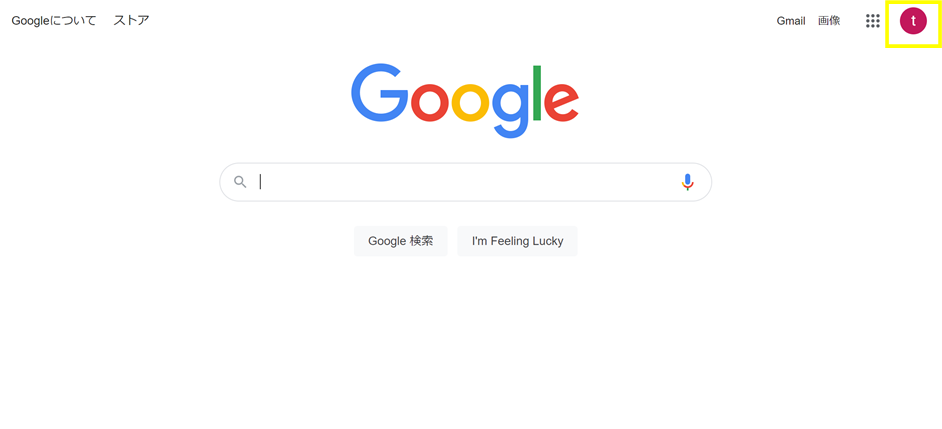
③右上のGoogleアプリアイコンをクリックし、Googleドライブを選択します。
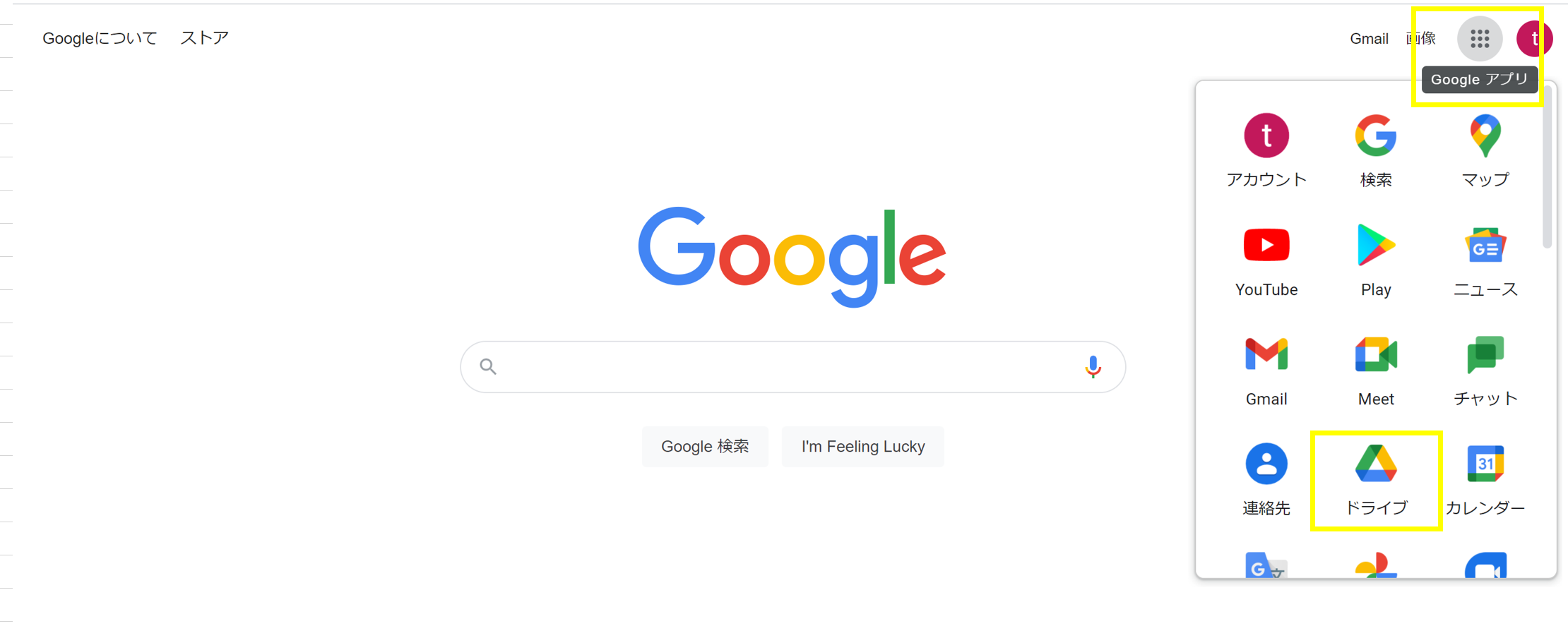
④Googleドライブに遷移しました!左上の「新規」をクリックします。
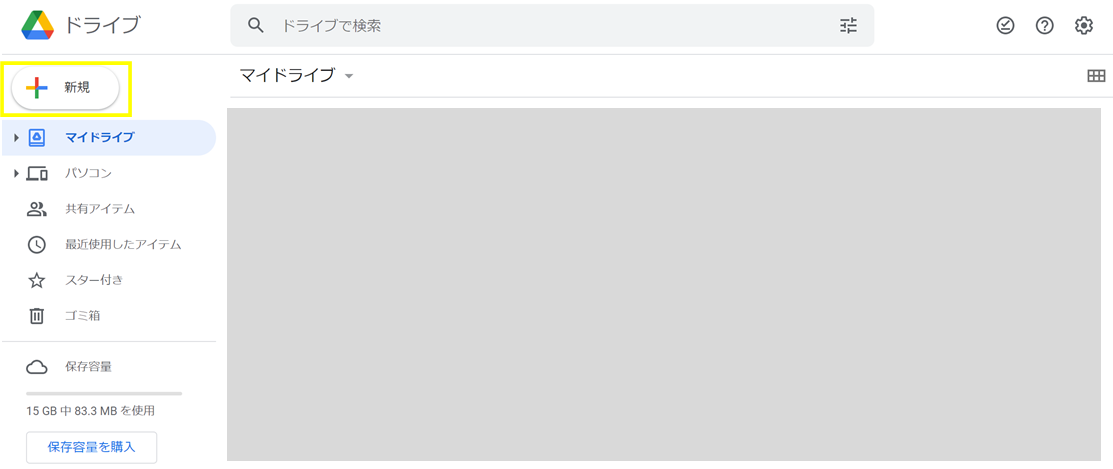
⑤「ファイルのアップロード」をクリックします。

⑥アップロードしたいファイルを選択し「開く」をクリックします。
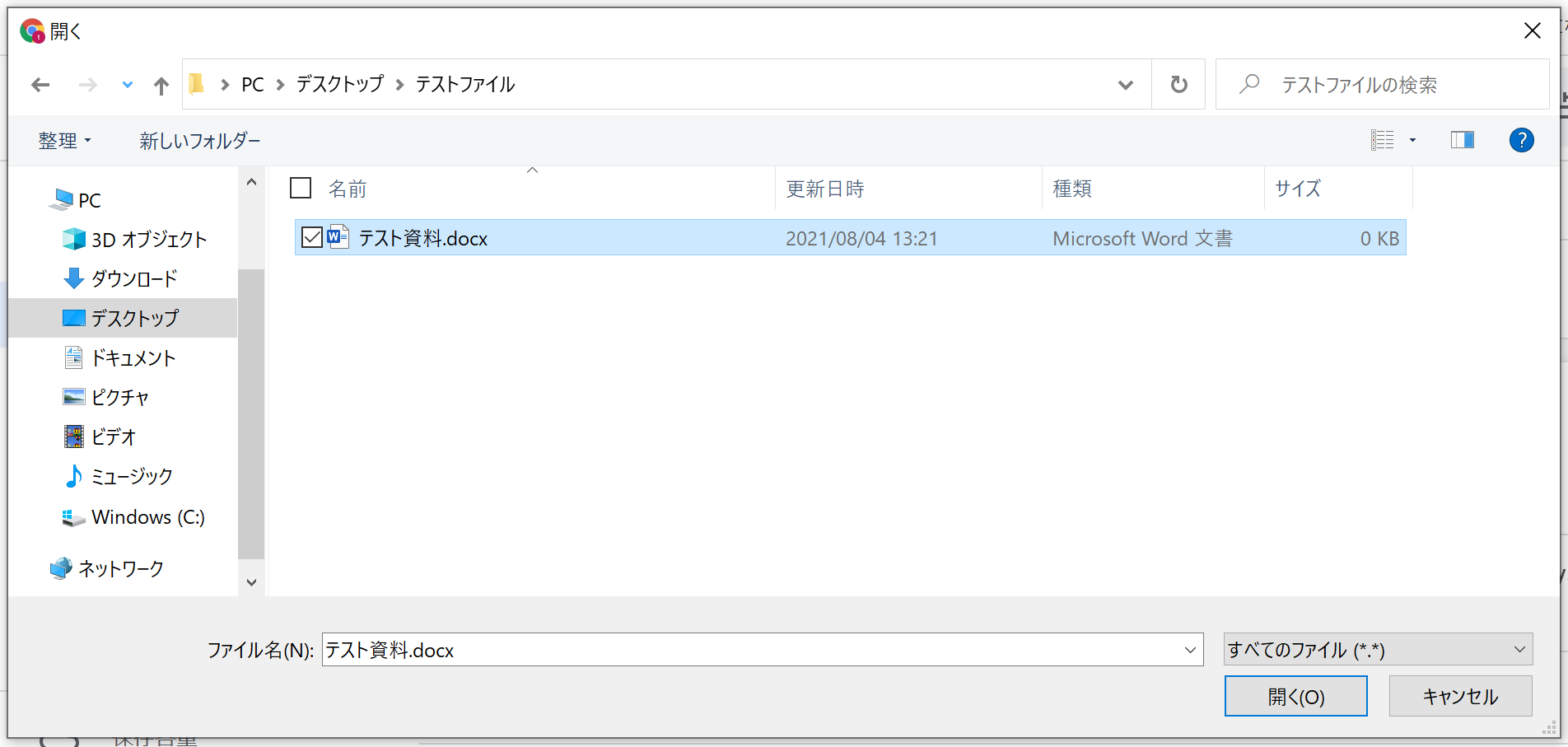
⑦アップロードが完了すると、完了画面が表示されます。
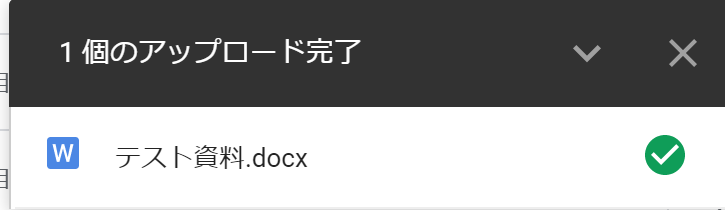
2.ファイルを共有する
①共有したいファイルを右クリックし、「共有」を選択します。
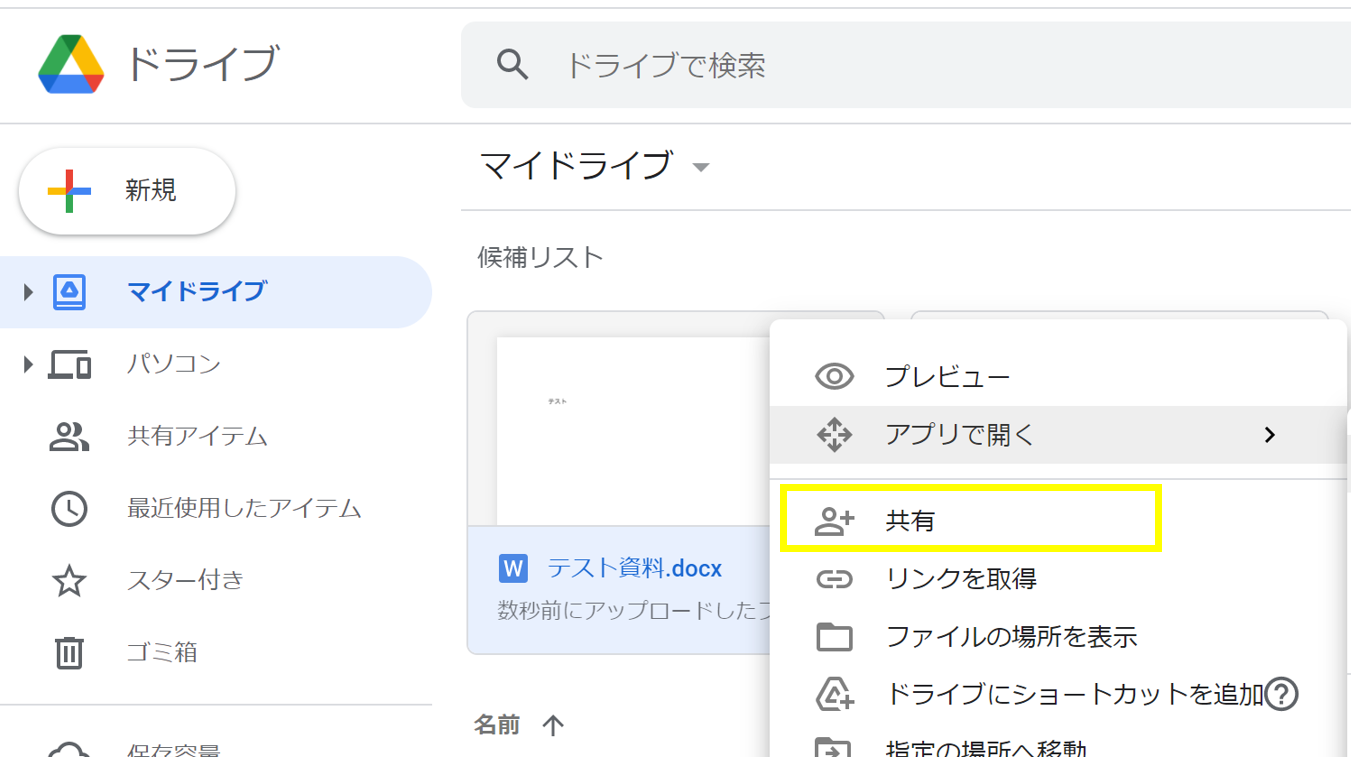
②ユーザーを選択するか、メールアドレスを追加して共有することが出来ます。
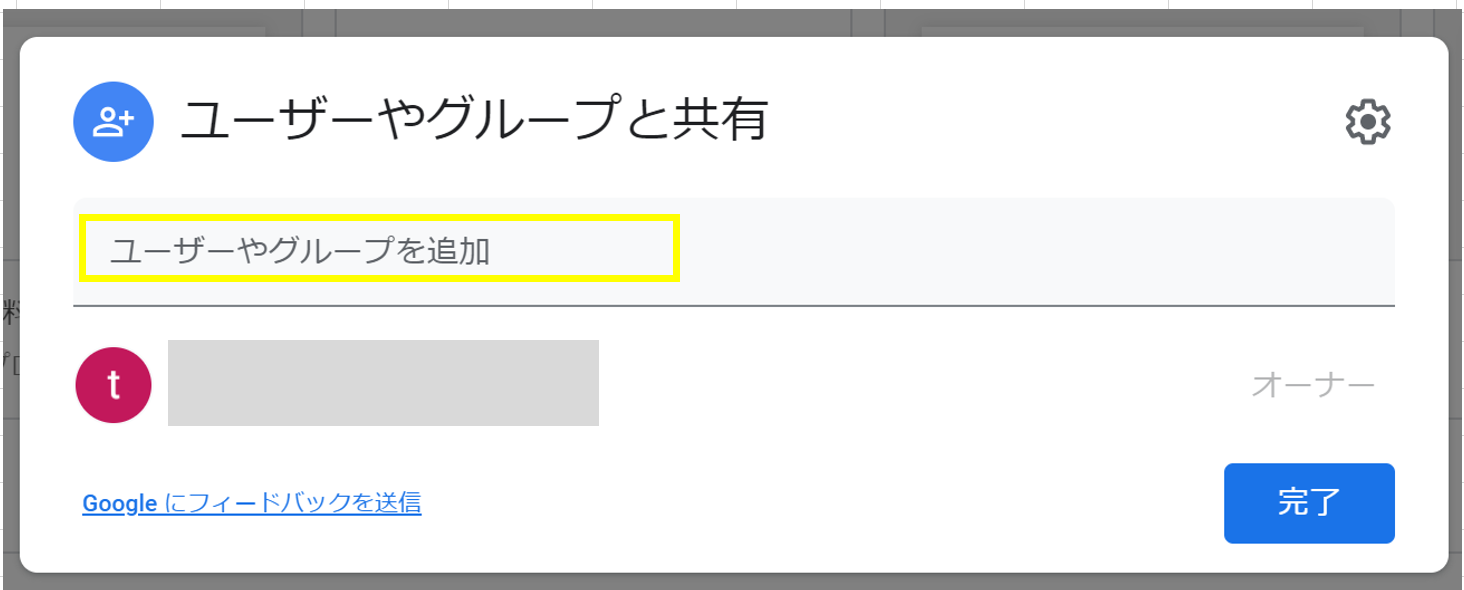
③相手がGoogleアカウントを持っていない場合でも、URLを共有することが出来ます。
合わせて表示される「リンクを取得」画面の設定を変更します。
「リンクを知っている全員に変更」をクリック。
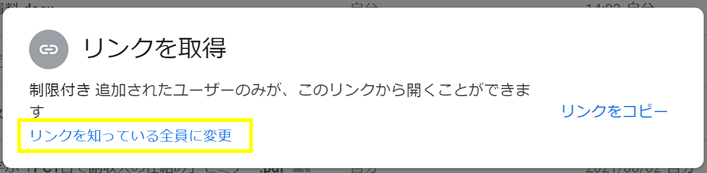
④リンクを知っている全員に変更し「完了」をクリック。
リンクをコピーしてURLを取得しましょう。
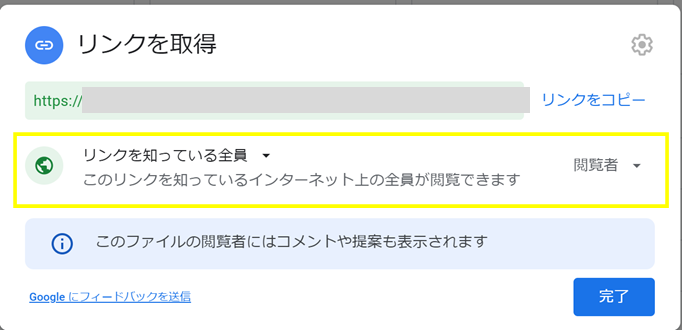
※注意※ リンク先URLを知れば誰でも閲覧編集が出来てしまうので注意してください。
⑤コピーしたURLをメールに記載するなどして、共有してください!
Googleドライブでファイル共有しよう:まとめ

Googleドライブとは、グーグルが提供しているオンライン上のファイル保管サービスです。
オンラインにデータを保存することで、
PCからだけでなくスマートフォンからも確認が可能になります。
URLでファイル共有が出来るので、
メールでやりとりをせずに編集閲覧が出来てとても便利です!
ぜひ試してみてくださいね。